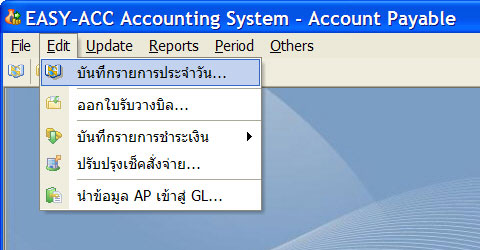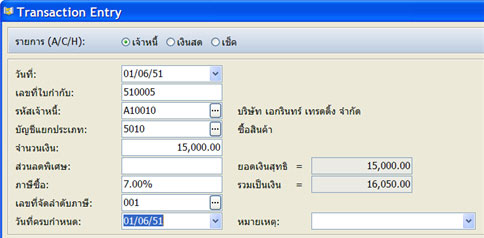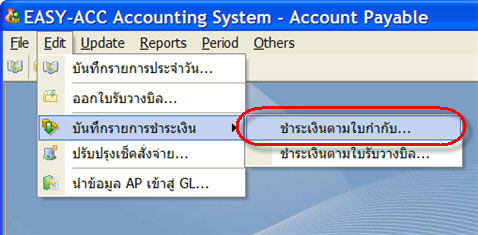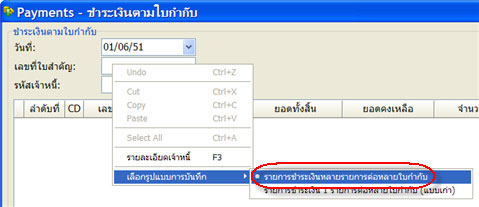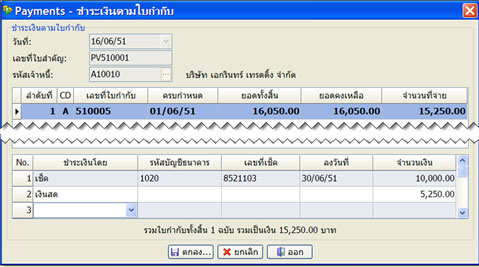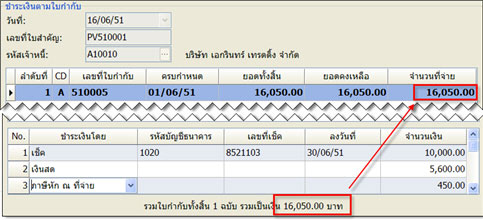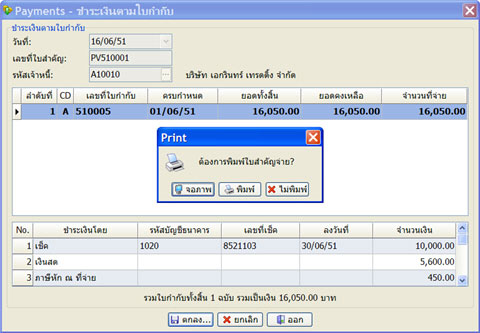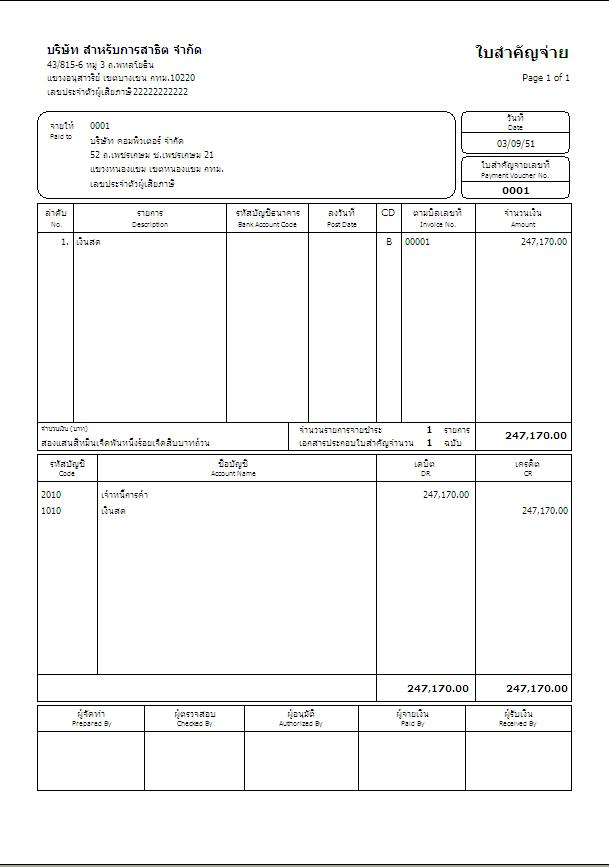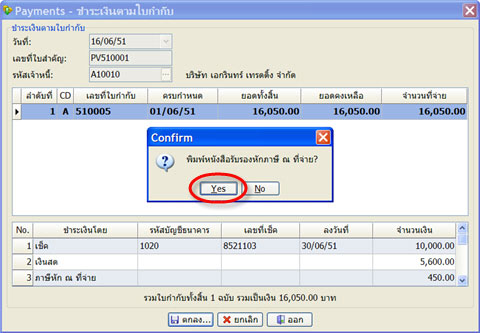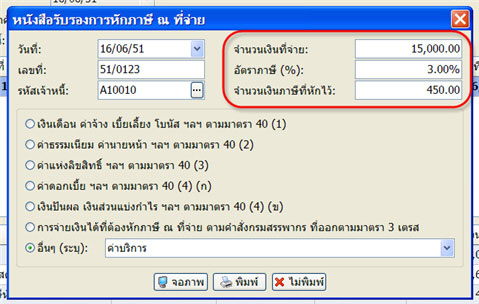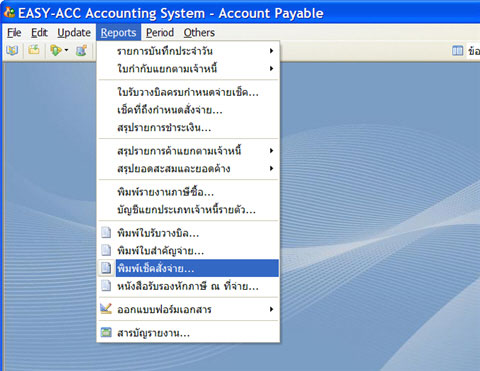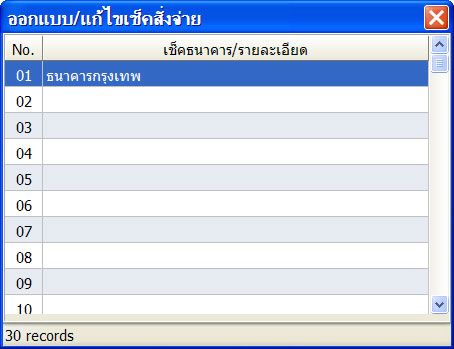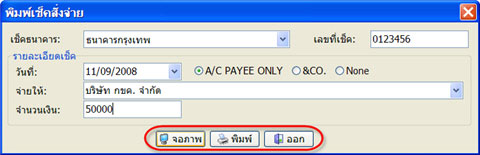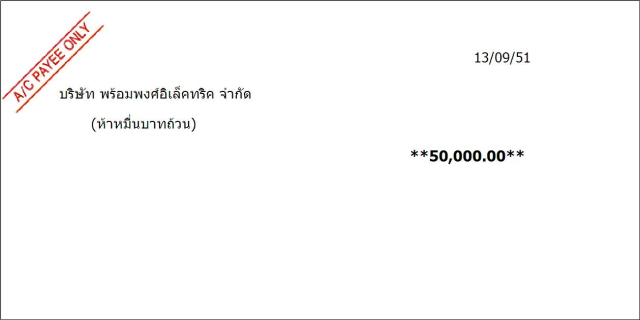ตอนที่ 8 การบันทึกรายการชำระเงิน (เจ้าหนี้-จ่ายเงิน)
ในกระบวนการทำงานทั้งหมดของ EASY-ACC ขั้นตอนการชำระเงินในโปรแกรมเจ้าหนี้ และการรับชำระเงินในโปรแกรมลูกหนี้ เป็นขั้นตอนที่ผู้ใช้ต้องให้ความสำคัญที่สุด เพราะ ขั้นตอนอาจซับซ้อน แต่ขอให้ผู้ใช้งานเรียนรู้ตามขั้นตอนที่จัดเรียงไว้ก็จะเข้าใจ โดยหัวข้อนี้จะเริ่มจากการชำระเงินในโปรแกรมเจ้าหนี้ก่อน
บันทึกรายการประจำวัน
ในการบันทึกรายการชำระเงินนี้จะเป็นรายการที่บันทึกมาจาก โปรแกรมซื้อ หรือจากโปรแกรมเจ้าหนี้ เองที่มีประเภทรายการเป็น "เจ้าหนี้” จะขอเริ่มต้นจากการสร้างรายการค้าขึ้นมา 1 รายการ
1. เรียกรายการ Edit > รายการบันทึกประจำวัน
2. เลือกประเภทรายการเป็น "เจ้าหนี้"
3. บันทึกรายการตามรายการดังนี้
-
วันที่ 01/06/2551
-
เลขที่เอกสาร 510005
-
รหัสเจ้าหนี้ (ให้กด F1) เลือก รหัส A10010 (ตามที่ได้สร้างไว้)
-
รหัสบัญชีแยกประเภท โปรแกรมจะดึงรหัส มาให้เองอัตโนมัติ
-
จำนวนเงิน พิมพ์ 15000 บาท
-
ภาษีมูลค่าเพิ่ม 7%
-
เลขจัดลำดับภาษี 001
4. เสร็จแล้วกด F10 บันทึกรายการ
รูปแบบการบันทึกรายการชำระเงิน
ในการบันทึกรายการชำระเงินนี้แบ่งเป็น
• การบันทึกรายการชำระเงินตามใบกำกับ เป็นการบันทึกรายการในกรณีที่ไม่ได้ออกใบรับวางบิลให้กับเจ้าหนี้
• การบันทึกรายการชำระเงินตามใบวางบิล เป็นการบันทึกรายการในกรณีที่มีการออกใบรับวางบิลให้กับเจ้าหนี้
ในที่นี้ให้เลือก บันทึกรายการชำระเงินตามใบกำกับ (ตามความเป็นจริงแล้วรูปแบบการบันทึกทั้ง 2 แบบจะเหมือนกัน เพียงแต่ที่มาของเอกสารที่บันทึกต่างกัน) ก่อนอื่นให้เลือกรูปแบบการบันทึกรายการ
โปรแกรมเจ้าหนี้ฯ ได้จัดเตรียมรูปแบบการบันทึกรายการไว้ 2 รูปแบบให้เลือกใช้งาน ขึ้นอยู่กับลักษณะการบันทึกรายการชำระเงิน
อย่างไรก็ตามการบันทึกทั้งสองรูปแบบ ไม่ได้ให้ผลที่แตกต่างกัน แต่จะช่วยให้การบันทึกรายการทำได้สะดวกขึ้นเท่านั้น
ดังนั้นหากกิจการมีลักษณะการชำระเงินในแบบใดบ่อยๆ ก็สามารถกำหนดให้เป็นรูปแบบการชำระเงินหลักได้ โดยไม่จำเป็นจะต้องเปลี่ยนไปมา หรือกังวลกับการชำระเงินในแต่ละรูปแบบ สำหรับรูปแบบการบันทึกรายการที่ได้จัดเตรียมไว้มีดังนี้
1. รายการชำระเงินหลายรายการต่อหลายใบกำกับ (หรือใบรับวางบิล) การชำระเงินแบบนี้เป็นแบบที่โปรแกรมกำหนดไว้เป็นการชำระเงินหลัก เหมาะสำหรับกรณีที่มีการชำระเงินใน 1 ครั้งชำระพร้อมกันหลายใบกำกับและมีรายการจ่ายชำระหลายรายการในครั้งเดียว เช่น จ่ายชำระใบกำกับรวม 3 รายการด้วยเช็ค 3 รายการ เป็นต้น ลักษณะการบันทึกจะให้เลือกรายการใบกำกับ 1 ใบจากนั้นจึงไปบันทึกรายการชำระเงิน
2. รายการชำระเงิน 1 รายการต่อหลายใบกำกับ (หรือใบรับวางบิล) การบันทึกการชำระเงินในลักษณะนี้ เหมาะสำหรับมีรายการชำระเงิน 1 รายการ แล้วชำระเงินให้กับใบกำกับ (หรือใบรับวางบิล) พร้อมกันหลายๆ ใบ รูปแบบในการบันทึกรายการท่านจะต้องใส่รายละเอียดของการชำระเงินก่อน แล้วเลือกใบกำกับที่ต้องการชำระในคราวเดียว
วิธีการเลือกรูปแบบการชำระเงิน
1. เรียกรายการ Edit|บันทึกรายการชำระเงิน เลือกการชำระเงินตามใบกำกับ หรือตามใบรับวางบิล
2. คลิกเม้าส์ขวาที่ช่องรายการใดก็ได้ในส่วนหัวของรายการบันทึก เช่น วันที่, เลขที่ใบสำคัญ จะมีกรอบรายการให้เลือกวิธีการชำระเงินแสดงขึ้นมา
3. คลิกเลือกรูปแบบการชำระเงินที่ต้องการ โดยในที่นี้ให้คลิกเลือก "รายการชำระเงินหลายรายการต่อหลายใบกำกับ" หลังจากที่เปลี่ยนรูปแบบการชำระเงินแล้ว โปรแกรมจะให้ออกจากรายการชำระเงินแล้วเรียกเข้ามาใหม่ รูปแบบการชำระเงินจะเปลี่ยนไปตามที่เลือกไว้
รายการชำระเงินหลายรายการต่อหลายใบกำกับ (หรือใบรับวางบิล)
1. เรียกรายการ Edit > บันทึกรายการชำระเงิน > ชำระเงินตามใบกำกับ (หรือตามใบรับวางบิล)
2. จากนั้นให้ระบุรายละเอียดตามนี้
วันที่ 16/6/2551
เลขที่ใบสำคัญ พิมพ์ PV510001 (PV ย้อมาจาก Payment Voucher)
รหัสเจ้าหนี้ กด F1 เลือกรหัส A10010
3. เมื่อบันทึกรายการตามข้อ 2 เสร็จเรียบร้อยแล้ว ที่จอภาพจะนำรายการใบกำกับที่ค้างชำระอยู่แสดงขึ้นมาบนจอภาพ ก็คือรายการที่ บันทึกไว้ตอนแรกนั่นเอง
4. คลิกเลือกใบกำกับที่ต้องการชำระเงิน โดยจะมีเครื่องหมาย หน้ารายการที่เลือก แล้วให้คลิกที่ช่องรายการ ชำระเงินโดย ใน ส่วนการชำระเงิน ที่แสดงไว้ในกรอบรายการส่วนล่าง ซึ่งมีรายละเอียดที่ต้องบันทึกดังนี้
ให้คลิกเลือกรายการใบกำกับที่ต้องการชำระเงินก่อน แล้วมาคลิกที่รายการชำระเงินที่ด้านล่าง เพื่อระบุว่าจะชำระอย่างไร การชำระเงินแต่ละรายการชำระเป็นจำนวนเงินเท่าไร
ชำระเงินโดย เลือกประเภทการชำระเงิน โดยให้คลิกที่ [V] เพื่อเลือกการชำระเงิน ให้เลือก เป็น "เช็ค"
รหัสบัญชีธนาคาร กด F1 เลือก บัญชีเงินฝากธนาคาร 1020 (เลขที่บัญชีแยกประเภท)
เลขที่เช็ค พิมพ์ 8521103
ลงวันที่ พิมพ์ 30/06/2551
จำนวนเงิน พิมพ์ 10000
5. ทำตามข้อ 4 ซ้ำอีกครั้ง โดยให้เลื่อนมาที่บรรทัดที่ 2 แล้วพิมพ์ ชำระเงินโดย เลือกประเภทการชำระเงิน ครั้งนี้ให้เลือกเป็น เงินสด ตัวเคอเซอร์จะข้ามไปที่ช่องจำนวนเงินเลย จำนวนเงิน พิมพ์ 5600 บาท
6. ทำตามข้อ 4 อีกครั้ง โดยเลื่อนมาที่บรรทัดที่ 3 แล้วพิมพ์ ชำระเงินโดย เลือกประเภทการชำระเงิน ครั้งนี้ให้เลือกเป็น ภาษีหัก ณ ที่จ่าย ตัวเคอเซอร์ก็จะข้ามไปที่ช่องจำนวนเงินเลย จำนวนเงิน ให้เคาะ Enter 1 ครั้งที่ช่องจำนวนเงิน จะมีกรอบรายการสำหรับคำนวณภาษีหัก ณ ที่จ่ายแสดงขึ้นมา เพื่อช่วยในการคำนวณ จำนวนเงินให้พิมพ์ 15000 อัตราภาษี เท่ากับ 3 โปรแกรมจะคำนวณตัวเลขให้เป็น 450 บาท แล้วกด F10 จำนวนเงินจะมาแสดงในรายการชำระเงินให้เองอัตโนมัติ
7. จะสังเกตุเห็นว่าตอนนี้ ยอดทั้งสิ้น กับ จำนวนเงินที่จ่าย จะเท่ากันพอดี ทำให้ตัวเลขของ ยอดคงเหลือเป็นศูนย์
8. กด F10 เพื่อบันทึกรายการ เมื่อข้อความ “ต้องการบันทึก”แสดงขึ้นมากด F10 ก็จะมีข้อความ “ต้องการพิมพ์ใบสำคัญจ่าย” เลือก พิมพ์
จะได้ใบสำคัญจ่ายออกมา ดังรูป
แต่เนื่องจากมีรายการประเภท ภาษีหัก ณ จ่าย โปรแกรม ก็จะให้พิมพ์หนังสือรับรองการหักภาษีฯ ด้วย กด F10
ขั้นตอนอาจจะดูยุ่งยากเล็กน้อย แต่ถ้าปฏิบัติเป็นประจำแล้วจะไม่ได้ยุ่งยาก เพราะจะนำข้อมูลจริงที่มีอยู่มาบันทึก เช่น เช็ค หรือเงินสดที่จ่ายจริง
ผู้ใช้สามารถพิมพ์เช็คสั่งจ่ายได้โดยมีขั้นตอน ดังนี้ ไปที่รายการ Report > พิมพ์เช็คสั่งจ่าย
ในเมนู ออกแบบ/แก้ไขเช็คสั่งจ่าย เลือกธนาคารที่ต้องการ
เมื่อใส่รายละเอียดเสร็จเรียบร้อยแล้วคลิกที่ปุ่ม จอภาพ เพื่อตรวจสอบรายการเช็คก่อนพิมพ์จริง
ตัวอย่างเช็คที่จะจัดพิมพ์ออกมา และคลิกที่รูปเครื่องพิมพ์เพื่อพิมพ์เช็ค โดยเช็คที่ใส่ให้ใส่เช็คในแนวตั้ง